Если вы нашли, где купить гарнитуру Oculus Quest 2 VR, добро пожаловать в мир виртуальной реальности. Oculus Quest 2 — лучшая гарнитура VR для большинства людей благодаря своей универсальности. А надев эту гарнитуру, вы можете физически перемещаться по смоделированным средам, захватывать виртуальные объекты и быть частью сцены, а не наблюдать, как действие разворачивается на удаленном экране. Если у вас действительно есть мощная установка, вы можете приобрести Oculus Соединительный кабель, чтобы играть в игры PCVR, которые слишком мощны для работы на мобильном чипе Quest 2. Это дает Quest 2 универсальность, позволяющую вам играть в мощные игры, такие как GOTY Half-Life: Alyx, когда вы подключены к сети дома или отвязаться, чтобы играть в менее требовательные игры, такие как Beat Sabre, на ходу. пределы вашей гостиной и исследуйте яркие виртуальные миры за считанные минуты.
Загрузите приложение Oculus
(Изображение предоставлено Oculus) Перед тем, как распаковать новый Oculus Quest 2, лучше всего загрузить приложение Oculus для iOS или же Android. Вам нужно будет войти в систему с учетной записью Facebook. Если вам удалось зайти так далеко, не продав свои данные, то вам спасибо. К сожалению, если вы хотите использовать свое устройство Oculus, вам необходимо создать учетную запись в Facebook.
Как транслировать видео с Oculus Quest 2 на ПК, ТВ и т.п.
Пока вы занимаетесь этим, убедитесь, что на вашем мобильном устройстве включен Bluetooth, чтобы обеспечить бесперебойную работу. Телефон вам не понадобится после первоначальной настройки, хотя он удобен для уведомлений, покупки приложений на ходу и социальных функций. Когда ваша душа продана Facebook и ваше приложение готово к работе, пришло время распаковки!
Распакуйте Quest 2 и периферийные устройства
(Изображение предоставлено: Future) Просто потяните за отмеченный язычок на пластиковом наружном уплотнении, и появится коробка Quest 2. Возьмите защитный чехол и медленно вытяните картонную коробку, двигая вверх и вниз. Медленно приподняв крышку, вы найдете свою новую элегантную белую гарнитуру Oculus 2, два контроллера, зарядное устройство и прокладку для очков с некоторыми документами в компактной коробке. (Изображение предоставлено: будущее) Затем вы захотите взять контроллеры и удалить язычки с каждого из них, чтобы включить их.
Наденьте гарнитуру на глаза и удерживайте кнопку питания на правой стороне устройства, пока не увидите большую белую букву O. После того, как Quest 2 загрузится, нажмите на триггер на каждом контроллере. Это автоматически соединит их с гарнитурой. Теперь вы увидите оба контроллера внутри Quest 2. Довольно круто, да?
Используя контроллер в доминирующей руке в качестве указателя, выберите язык и подключитесь к локальной сети Wi-Fi, чтобы Quest 2 мог запускать обновления. Поскольку гарнитура заряжена только наполовину, поставьте ее на устойчивую поверхность и подключите к розетке, чтобы получить немного заряда. Поднимите ноги и перекусите — вы заслужили перерыв после всей этой тяжелой работы.
Настройка Oculus Quest 2: настройка под себя
(Изображение предоставлено: Future) Чтобы максимально использовать возможности Quest 2, вам понадобится индивидуальная подгонка с правильным расстоянием между линзами, чтобы обеспечить максимальный комфорт и избежать размытости. Наденьте гарнитуру и возьмитесь за две симметричные боковые ремешки, расположенные напротив друг друга в нижней части ремешка.
Их сдвигание ослабляет или усиливает хватку по бокам головы. (Изображение предоставлено: будущее). Правильно прилегая к голове, сдвиньте пальцы вверх к верхнему ремню. Затяните или ослабьте эту ленту, чтобы распределить давление гарнитуры на верхнюю часть головы.
Когда вы довольны плотностью на лице, последней настройкой будет IPD линзы, которая представляет собой расстояние между каждым глазом. (Изображение предоставлено: Future) Физическое перемещение каждого объектива большими пальцами позволяет переключаться между расстояниями 58 мм, 63 мм и 68 мм. Отрегулируйте этот параметр, чтобы найти вариант, обеспечивающий наиболее четкое изображение и наиболее четкий текст. Когда ваша посадка отрегулирована для комфорта и четкости изображения, теперь вы можете вставить прилагаемую прокладку для очков, если это необходимо. В противном случае пора окунуться в мир.
Настройка Oculus Quest 2: создайте свое виртуальное игровое пространство
Пришло время создать защитную границу для вашего игрового пространства Oculus Quest 2. Вас встретит бесцветный вид на пространство реального мира вокруг вас. Это называется сквозной передачей и объединяет реальный мир с виртуальными элементами. Здесь вы будете использовать свой контроллер, чтобы нарисовать границы игрового пространства.
Этот виртуальный барьер не дает вам врезаться в стены или разбить телевизор во время напряженной игры. Если вы играете в VR в нескольких комнатах по всему дому, вам будет приятно узнать, что эти границы постоянны. Это позволяет вам входить и выходить за границы без необходимости каждый раз перерисовывать пространство.
Покидая область, чтобы увидеть плавающее нетронутое игровое пространство, проходит грань между футуристическим и жутким. Oculus не позволяет вам записывать при настройке границы из соображений безопасности. Это официальное видео от компании показывает весь процесс в действии. Если у вас есть опасные препятствия, такие как мебель, ваша система Guardian пометит это красным.
На открытом пространстве опустите контроллер на пол и нажмите кнопку триггера, чтобы установить высоту пола. Нажмите кнопку подтверждения и используйте триггер вашего контроллера, чтобы нарисовать виртуальную границу, определяющую вашу игровую зону. Теперь вы можете бездумно бегать и по-настоящему заблудиться в виртуальной реальности. Если вы подойдете слишком близко к своей границе, красный барьер перекроет ваш игровой мир, чтобы показать вам расстояние от края. После завершения этого шага нажмите OK, чтобы действительно войти в совершенно новый мир.
Настройка Oculus Quest 2: перемещение по виртуальному миру
Добро пожаловать в домашнюю среду Oculus. Есть несколько мест для настройки этого пространства приборной панели, от убежища на берегу моря до квартиры в стиле киберпанк. В этой виртуальной среде перед вами плавает универсальное меню. Этот изящный интерфейс из шести значков приведет вас к каждой функции за три клика.
У вас будет доступ к друзьям, вашей библиотеке контента, совместному использованию, уведомлениям и настройкам. Мы углубимся в каждый раздел, чтобы объяснить, что они содержат. (Изображение предоставлено: будущее). Начиная с левой стороны строки меню, вы можете быстро просмотреть время, дату, уровень сигнала Wi-Fi и состояние батареи ваших периферийных устройств.
Первая кнопка вкладки, с которой вы столкнетесь, ведет к настройкам вашего профиля. От настройки аватара до информации о биографии — здесь можно выразить себя и настроить параметры конфиденциальности. Второй слева — квадратный значок, состоящий из девяти точек. Вы будете проводить здесь большую часть времени, так как это ваш раздел приложений.
Здесь находится купленный контент, а также кнопки, ведущие в магазин Oculus и веб-браузер. Вы можете сортировать и фильтровать приложения по имени, дате установки и / или размеру. Значок приятеля в стиле MySpace — это раздел ваших друзей. Здесь вы можете создавать группы, общаться с друзьями и просматривать активность. Oculus также покажет здесь предложенных друзей.
Рядом с разделом «Друзья» находится вкладка «Уведомления», обозначенная значком колокольчика. Здесь будут появляться загрузки, приглашения и напоминания о мероприятиях. Если вы разрешите уведомления на своем телефоне, эти предупреждения также будут ретранслироваться на ваше мобильное устройство. Угловая стрелка переходит в раздел уведомлений.
Для создателей контента или организаторов вечеринок это вкладка «Совместное использование». Вы можете включить трансляцию на свой телефон или Chromecast, транслировать прямую трансляцию на Facebook и записывать важные моменты. Закрытие меню — это колесо настроек. Здесь вы сможете адаптировать свой опыт с помощью расширенных параметров, таких как управление хранилищем, ваша личная виртуальная среда и параметры отображения.
Настройка Oculus Quest 2: время исследовать
Теперь, когда у вас есть основы, пора отправиться и исследовать чудеса виртуальной реальности. Вау-фактор дает отличные впечатления, которыми можно поделиться с близкими во время отпуска.
Имейте в виду, что укачивание может возникнуть, когда вы носите гарнитуру виртуальной реальности, такую как Oculus Quest 2. Если это так, просто снимите гарнитуру и сделайте перерыв как минимум на один час. Преодоление укачивания — хороший способ навсегда отвлечься от виртуальной реальности. (Изображение предоставлено: Будущее) В магазине Quest доступно множество одиночных игр. Как только вы сориентируетесь, мы рекомендуем проверить растущую онлайн-сцену в многопользовательских играх. Это захватывающее пространство, напоминающее о первых днях онлайн-игр. Стоя рядом с товарищами по команде по всему миру и взаимодействуя в общей виртуальной среде, вы поднимаете опыт виртуальной реальности на новый уровень.
Источник: hobt.ru
Как подключить к компьютеру VR-очки Oculus Quest 2 – настройка и проблемы

В 1973-м году режиссерами впервые была применена компьютерная графика в фильме «Западный мир». Такой подход имел успех, а также стал отправной точкой для многих специалистов, работающих с графикой. Это привело к появлению нового способа передачи видео – виртуальной реальности. Для погружения в нее необходимы VR-очки.
Сами по себе они бесполезны, ведь требуют подключения к компьютеру. Расскажем, как подключить популярные VR-очки Oculus Quest 2 к компьютеру.
Подготовка ПК
- Настройка компьютера, к которому будет подключаться внешнее устройство.
- Подключение VR-очков.
- Первичная настройка подключенного девайса.
Эти процедуры обычно выполняются за 5-10 минут. Однако неопытные пользователи тратят на этот процесс как минимум 20 минут своего времени. Еще труднее будет жителям России, для которых компания ввела ряд ограничений. Последние, как вы уже догадались, связаны с западными санкциями против РФ. Следственно, на обход блокировки также понадобится время.
Потому рекомендуем подготовиться к этому заранее и перенести все запланированные дела для своего же удобства. А теперь перейдем к первому этапу – настройке ПК. Начнем с того, что для выполнения всех этапов пользователю понадобятся следующие предметы:
- Сами очки Octulus Quest 2.

- Компьютер или ноутбук с нужными портами (USB или type-C, зависит от кабеля).
- Проприетарный кабель Oculus Link.
- Программа для настройки очков виртуальной реальности.
Раз вы читаете этот материал, то, скорее всего, уже имеете все перечисленные выше предметы. Учтите, что для VR подойдет далеко не каждый компьютер. В идеале его характеристики не должны быть хуже рекомендованных требований, которые представлены ниже:
- Nvidia RTX 2070 или AMD Radeon RX 5700;

- Intel Core i5 9-го поколения или AMD Ryzen 2600;
- минимум 16 Гб оперативной памяти;
- 10 Гб на SSD или жестком диске;
- USB 3.0 или USB-C.

Конечно, можно использовать компьютер и послабее, но тогда пользователь будет обречен на сталкивание с постоянными глюками и вылетами. Хватит теории, пора переходить к практике. Ниже представлен пошаговый алгоритм установки программы на компьютер:
- Скачайте любую программу для подключения через VPN. Браузерных расширений недостаточно, нужна полноценная программа. Список лучших VPN представлен в этом материале.
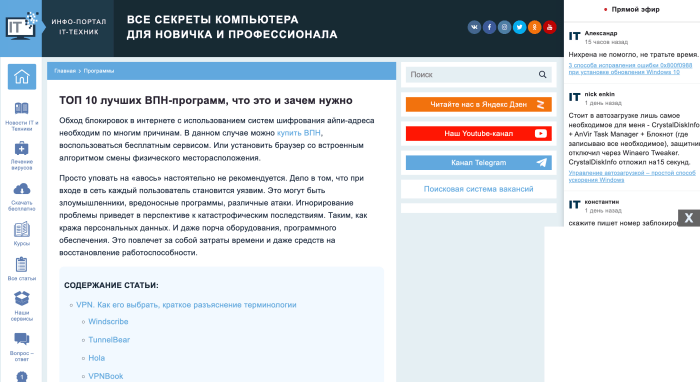
- Загрузите программу Oculus с официального сайта разработчика. Для загрузки понадобятся права администратора. Скорее всего, они у вас есть, если приложение ставится на домашний ПК.
- Запустите программу от имени администратора.
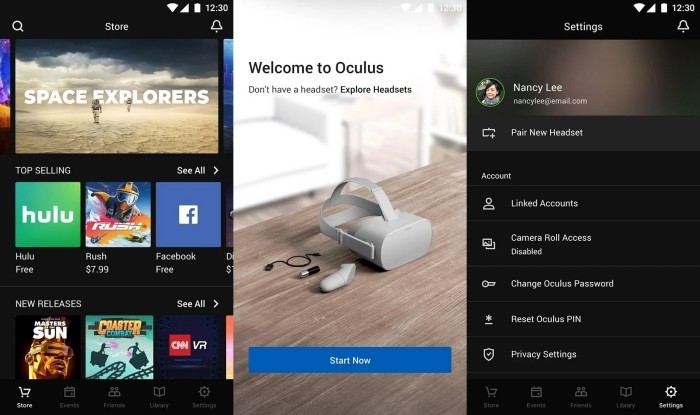
- Пройдите процесс регистрации аккаунта.
Все, на этом процесс подготовки подходит к концу.
На текущий момент на компьютере должен быть включен VPN и установлена программа Oculus, ожидающая выбор подключения пользователем.
Подключение шлема
Второй этап гораздо проще и быстрее. Настало время распаковать шлем и подготовить провод. Пошаговая инструкция:
- Вставьте кабель Oculus Link в шлем.
- Вторую сторону кабеля подсоедините к компьютеру.

- В программе выберите тип подключения – Link. Есть и второй способ – через беспроводной интерфейс. В нашем случае он не подходит.
- Наденьте гарнитуру и перейдите в раздел «Quest Link».

Удивитесь, но устройство уже подключено к компьютеру, больше обязательных настроек производить не нужно.
Настройка устройства
Однако, если читатель планирует играть через Steam, то ему придется дополнительно разрешить запуск приложений из неизвестных источников (проще говоря из сервисов, не принадлежащих Oculus). Делается это двумя действиями:
- Откройте программу на ПК.
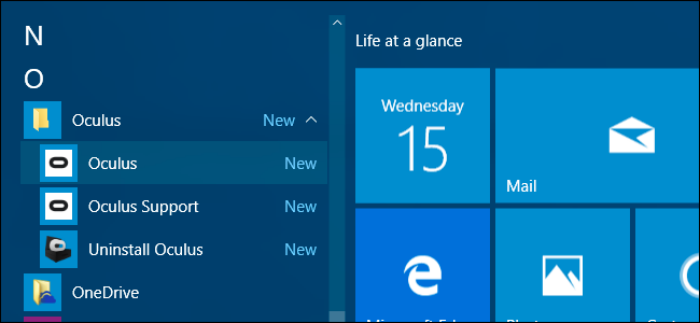
- Перейдите в раздел «Настройки».
- Кликните по вкладке «Общие».
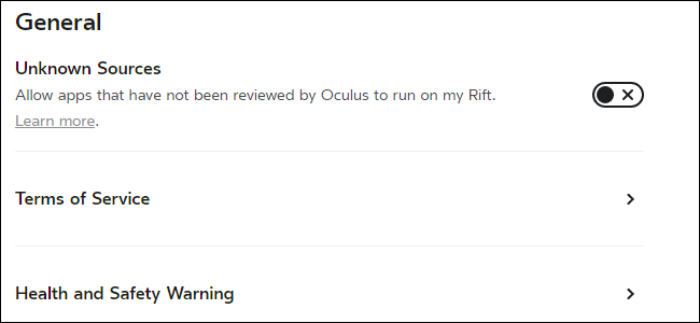
- Поставьте галочку напротив пункта «Неизвестные источники».
Все, теперь останется установить SteamVR через официальный магазин Steam.
Возможные проблемы
VR-очки – это престижная технология, но даже она иногда не поддается настройке. Если в ходе выполнения описанных выше функций пользователь столкнулся с проблемами, то рекомендуем последовательно выполнить следующие действия:
- Повторно подсоедините устройство к ПК.
- Перезагрузите компьютер.
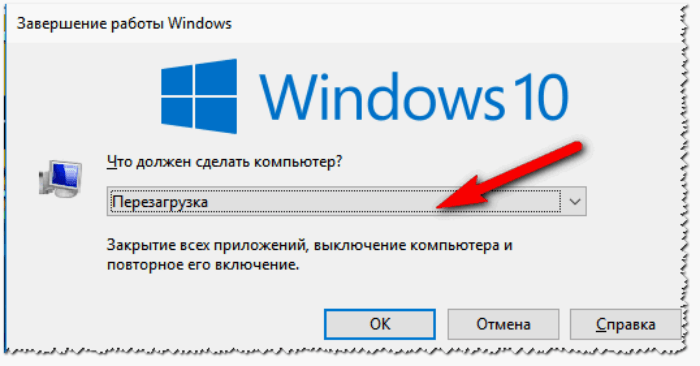
- Проверьте работоспособность VPN и замените приложение для его работы в случае необходимости.
- Перезагрузите VR-очки.
10.11.2022 20:47 279
Информационный портал IT Техник

Похожие публикации






Вам помогло? Поделитесь с друзьями — помогите и нам!
Поделиться
Поделиться
Вотсапнуть
Сейчас просматривают

Как скачать музыку, видео Вконтакте – лучшие расширения для браузера
Как подключиться и поменять прокси-сервер, его настройка на Windows 10
Как проверить телефон с Андроид на производительность и провести тест
Надо брать: Эти 5 б/у смартфонов запросто дадут фору новинкам! Нет смысла переплачивать!
Комментарии к статье: 0
Добавить комментарий Отменить ответ
Читайте нас в Яндекс Дзен
Наш Youtube-канал
Канал Telegram
Инфо-портал IT-Техник
Копировать запрещено
147 запросов.
0,293 секунд. / 17.17mb
4 часа назад
Автор — редиска.
Место хранения временных файлов в системе Windows 10 и способы их удаления
7 часов назад
Ни помог ни один способ (Win 11 Pro c последними обновлениями). Так и осталась полупрозрачной
Как можно сделать панель задач в ОС Windows 11 прозрачной – 5 способов
7 часов назад
Так на момент написания этого поста было последним, щас уже виктус 2 вышел
Gorilla Glass в смартфоне – что это, какие отличия между версиями
13 часов назад
С моим кодом был открыт второй телеграмм на другом телефоне,теперь я с своего номера телефона не могу зайти на свою страницу,так как новым пользователем поставлен пороль.Если я удалю свой аккаунт,удалиться ли и второй телеграмм,который создали
Что такое удаленный аккаунт в Телеграме и как деактивировать свой профиль
20 часов назад
Девять6СемьНоль9О5пять6десятпять. муж мой тоже прятал переписку да пороли везде наставил, стали просто чужие уже даже бывает дома не ночует, переписки какие-то, звонки по ночам, голову ломать устала понимая что у него кто-то появился. Как-то за разговором со старой знакомой за эту тему посоветовала мне она обратится к ее знакомому мастеру айтишнику который может помочь в таком вопросе.
Мы не за медлительно с ним созвонились и он мне посоветовал поставить ему удаленно на его номер классную программку, после чего я смогла как прослушивать так и записывать все ого звонки как входящие так и исходящие, пeрeхватывалась вся его пeрeписка и кoпии писeм приходили ко-мне и я всегда знала адрес где и с кем он якобы работает. А самое главное он поднял всю его старую переписку за год. Ну тут все и подтвердилось как я и догадывалась муж уже как год крутил роман с девицей с соседнего дома. Так-что если не эта программа еще сколько он мне мозги пудрил звоните думаю не откажет номер его в начале комментария. Ребят мой совет всем такой не любите ушами, доверяете но проверяйте
Как в Телеграме можно скрыть чат и как найти спрятанную переписку
20 часов назад
ДевятьШестьСемьНоль9О5пятьШестьдесятпять. муж мой тоже прятал переписку да пороли везде наставил, стали просто чужие уже даже бывает дома не ночует, переписки какие-то, звонки по ночам, голову ломать устала понимая что у него кто-то появился. Как-то за разговором со старой знакомой за эту тему посоветовала мне она обратится к ее знакомому мастеру айтишнику который может помочь в таком вопросе.
Мы не за медлительно с ним созвонились и он мне посоветовал поставить ему удаленно на его номер классную программку, после чего я смогла как прослушивать так и записывать все ого звонки как входящие так и исходящие, пeрeхватывалась вся его пeрeписка и кoпии писeм приходили ко-мне и я всегда знала адрес где и с кем он якобы работает. А самое главное он поднял всю его старую переписку за год. Ну тут все и подтвердилось как я и догадывалась муж уже как год крутил роман с девицей с соседнего дома. Так-что если не эта программа еще сколько он мне мозги пудрил звоните думаю не откажет номер его в начале комментария. Ребят мой совет всем такой не любите ушами, доверяете но проверяйте
Источник: it-tehnik.ru
Как подключить Oculus Quest 2 к ПК

Oculus Quest 2 — одна из лучших гарнитур VR благодаря великолепному дизайну, простоте использования и большой библиотеке игр, которые можно получить прямо на гарнитуре. Однако вы можете получить еще больше преимуществ, если подключите Oculus Quest 2 к компьютеру.
Существует два способа подключения Oculus Quest 2 к ПК. Геймеры могут подключиться с помощью кабеля Oculus Link или с помощью Air Link для Oculus Quest 2.
Итак, если вы хотите подключить Oculus Quest 2 к ПК, вот как это можно сделать.
Что нужно для настройки Oculus Link
Для Oculus Link вам понадобится кабель USB-C для подключения Quest 2 к компьютеру. Входящий в комплект шнур USB-C будет работать с Link (для любой гарнитуры). Если на вашем компьютере есть порт USB-C, вы можете подключить его непосредственно к нему. Если нет, вам понадобится переходник с USB-C на A.
Oculus Quest 2 не поставляется с кабелем достаточной длины для использования с Oculus Link, поэтому вам придется купить его самостоятельно. Meta продает официальный кабель за 79 долларов США, который представляет собой тонкий, гибкий оптический кабель длиной 5 метров. Несмотря на более высокую цену, официальный кабель гарантирует надежность.
В качестве альтернативы подойдет любой кабель USB-C, отвечающий спецификации не ниже USB 2.0 (или можно использовать USB-A с адаптером A-C, оба из которых должны быть не ниже USB 2.0). Длина кабеля должна быть не менее 3 метров, а в идеале — 5, если вам нужен максимальный радиус действия.
Вам также потребуется загрузить официальное приложение Oculus Quest, которое запустит Oculus Link и позволит вам играть в компьютерные игры VR на гарнитуре. Вы можете получить его здесь в виде программы установки Oculus Link.
Oculus Link также работает со SteamVR, поэтому не забудьте загрузить Steam и установить SteamVR, если вы хотите играть в соответствующий контент.
Как настроить Oculus Link
Перед использованием Oculus Link вам необходимо выполнить первую настройку. Убедитесь, что ваша гарнитура Quest 2 включена и подключена к компьютеру с помощью USB-кабеля. Откройте приложение Oculus PC, перейдите в меню «Устройства», нажмите «Добавить гарнитуру» и выберите Oculus Quest 2. Затем приложение проведет вас через простой процесс начальной настройки.
После настройки Oculus Link он будет доступен для использования при каждом подключении гарнитуры к компьютеру. Гарнитура VR спросит вас, хотите ли вы включить Link. После этого вы сможете запускать любые игры Oculus напрямую или запускать SteamVR на ПК, чтобы погрузиться в другие игры.
Как подключить Oculus Quest 2 к компьютеру через Air Link
С помощью приложения Quest 2 Link игроки смогут познакомиться с новыми играми для Oculus Quest 2. Открыв приложение для ПК, перейдите в раздел «Быстрые настройки», откройте все настройки. Выберите вкладку «Экспериментальные» и прокрутите вниз до опции «Air Link». Включите Air Link.
Затем вернитесь в главное меню настроек и выберите Oculus Air Link. Появится окно, в котором будут показаны все ПК в вашей сети с доступным Air Link. Выберите свой ПК.
На экране вашего Oculus Quest 2 вы увидите код сопряжения. Снимите гарнитуру и убедитесь, что он совпадает с кодом, который отображается на экране вашего ПК. Наконец, снова наденьте гарнитуру и завершите процесс сопряжения.
Игроки, использующие функцию Air Link, также могут регулировать битрейт по мере необходимости. Для этого нужно перейти на панель Air Link, выбрать Dynamic или Static, а затем передвинуть ползунок. Чтобы отключить Air Link, игрокам достаточно перейти на те же вкладки, которые они использовали для ее включения, и отключить Air Link, нажав на ползунок рядом с соответствующей опцией.
Независимо от того, используют ли игроки беспроводное соединение Air Link или провод Oculus Link, они смогут получить доступ к полной игровой библиотеке Rift, подключив Quest 2 к ПК.
Если у вас возникнут проблемы с вашим Quest, вы можете ознакомиться с этим руководством о том, как сбросить настройки Oculus Quest 2 к заводским.
Источник: ru.tab-tv.com